So streamen Sie Hulu auf Discord 2022

Hulu ist einer der beliebtesten Streaming-Dienste in den USA. Hulu verfügt über über 75 Kanäle, darunter Sport, Nachrichten, Veranstaltungen und mehr. Sie können Hulu auf allen Ihren Geräten verwenden, einschließlich Mac, iOS, Android und Windows. Bei Streaming-Diensten möchten Sie es jedoch möglicherweise mit Ihren Freunden streamen. Während die Welt online geht, haben Sie die Möglichkeit, Streaming-Dienste wie Hulu zusammen mit Ihren Freunden bequem von zu Hause aus online zu streamen.
Wenn Sie einen Windows-PC oder Mac haben und Hulu mit Ihren Freunden auf Discord streamen möchten, können Sie dies mit Discord tun. Discord ist eine der besten Community-Apps, die wie ein Social-Media-Messenger funktioniert und es Ihnen ermöglicht, Nachrichten an Ihre Freunde zu senden, Audio- und Videoanrufe zu tätigen und Mediendateien zu versenden. Sie können auch Gruppen in Ihrer bevorzugten Nische beitreten. Das beste Feature von Discord ist die Streaming-Party.
Sie können mit Ihren Freunden eine Discord-Streaming-Party organisieren oder daran teilnehmen. Wenn Sie eine Streaming-Party veranstalten, können Sie mit Ihren Discord-Freunden streamen, was immer Sie möchten. Wenn Sie Hulu auf Discord streamen möchten, können Sie eine Zuschauerparty veranstalten und dies tun. In diesem Artikel besprechen wir, wie Sie Hulu auf Discord streamen können.
So streamen Sie Hulu auf Discord
Der Prozess, Hulu auf Discord zu streamen, ist ziemlich langwierig, daher werden wir den gesamten Prozess in mehrere Schritte aufteilen, um es für Sie einfacher zu machen.
Anforderungen
Bevor Sie mit dem Vorgang fortfahren, stellen Sie sicher, dass die folgenden Dinge vorhanden sind, um Hulu auf DIScord auszuführen:
- Stellen Sie sicher, dass Sie über einen PC mit einer stabilen Internetverbindung verfügen.
- Sie müssen über ein Discord-Konto verfügen. Erst dann können Sie den Vorgang fortsetzen.
- Sie benötigen ein Hulu-Abonnement, um auf Discord streamen zu können.
Laden Sie Discord herunter und richten Sie es ein
Als allererstes müssen Sie Discord herunterladen und auf Ihrem Computer einrichten. Sie können Discord von der offiziellen Website herunterladen . Laden Sie die entsprechende Version von Discord für Ihre PC-Version herunter. Laden Sie Discord herunter und installieren Sie es. Starten Sie es nach der Installation auf Ihrem PC und melden Sie sich bei Ihrem Konto an.
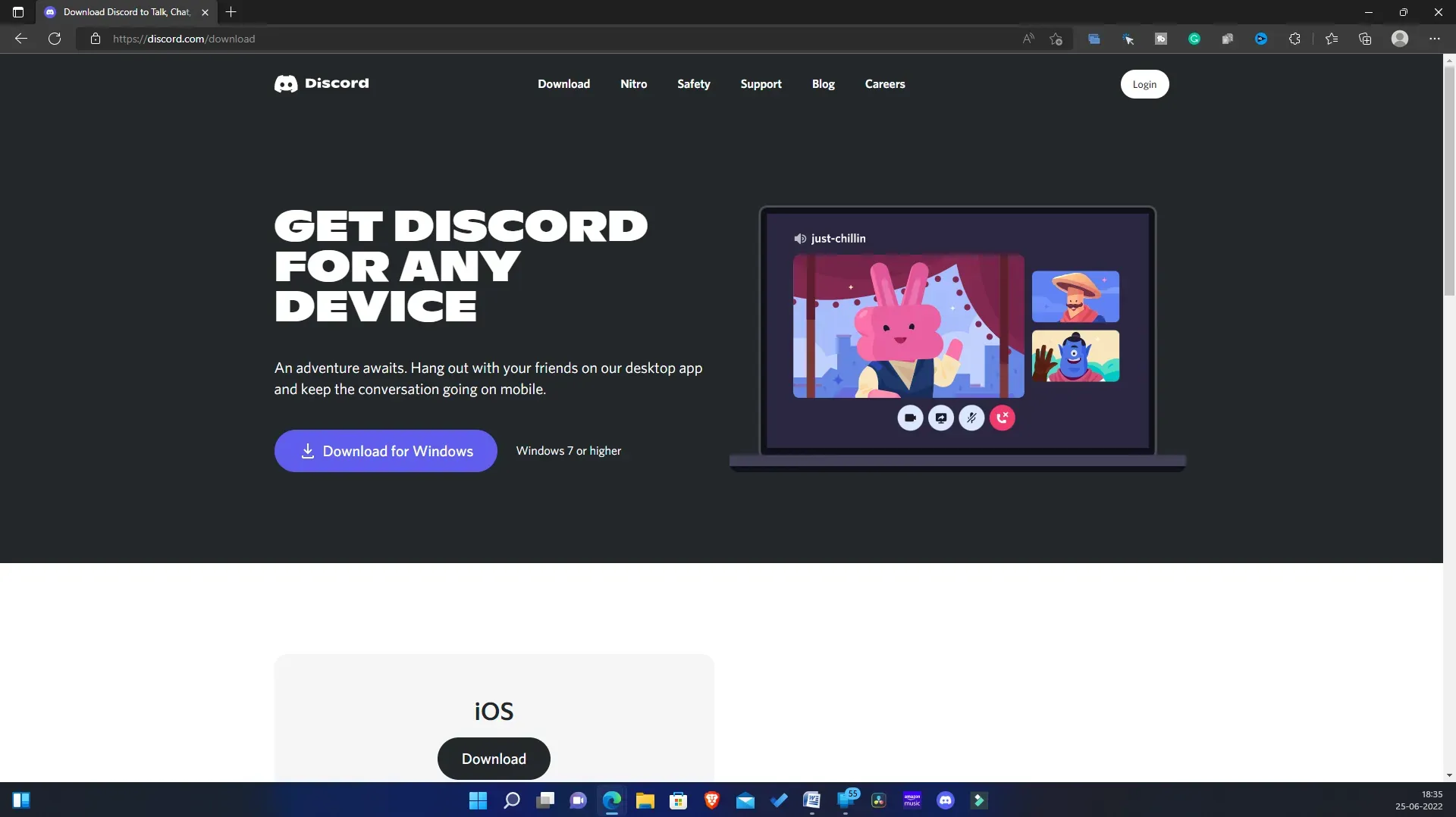
Deaktivieren Sie die Hardwarebeschleunigung in Ihrem Browser
Nachdem Sie Discord auf Ihrem PC eingerichtet haben, müssen Sie die Hardwarebeschleunigung deaktivieren. Wenn diese Option aktiviert ist, tritt beim Streaming von Hulu über Discord ein Problem mit dem schwarzen Bildschirm auf. Der Vorgang zum Deaktivieren der Hardwarebeschleunigung kann je nach Browser unterschiedlich sein. Wir besprechen, wie Sie die Hardwarebeschleunigung in Google Chrome, Microsoft Edge und Mozilla Firefox deaktivieren.
Für Google Chrome
Im Folgenden finden Sie die Schritte zum Deaktivieren der Hardwarebeschleunigung für Google Chrome.
- Öffnen Sie Google Chrome und klicken Sie auf das Menüsymbol in der oberen rechten Ecke.
- Klicken Sie im Menü auf Einstellungen.
- Suchen Sie in den Einstellungen nach „ Hardwarebeschleunigung verwenden, wenn verfügbar“ und deaktivieren Sie sie.
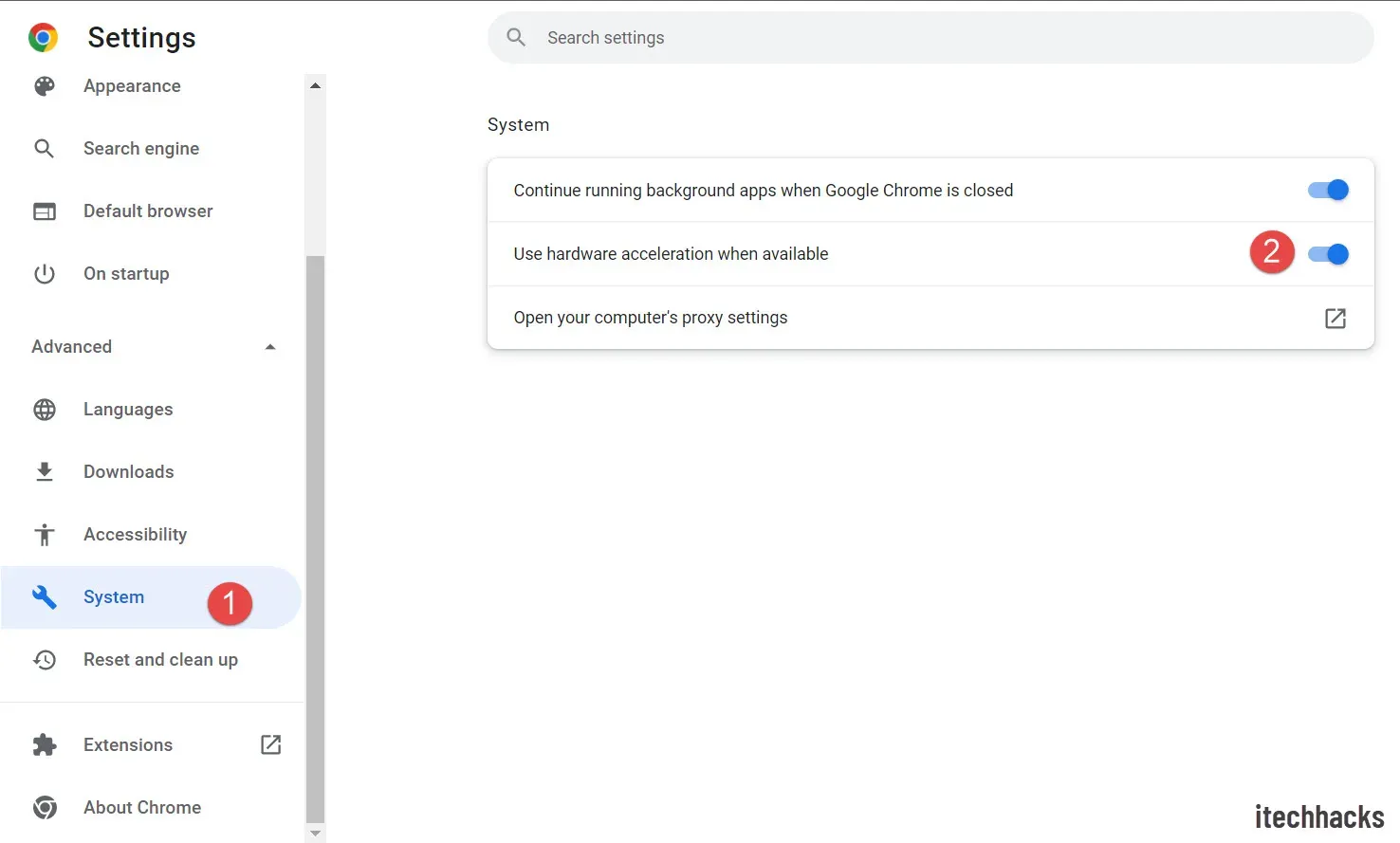
- Starten Sie Ihren Browser neu, um die Änderungen zu speichern.
Für Mozilla Firefox x
Sie können die folgenden Schritte ausführen, um die Hardwarebeschleunigung für Mozilla Firefox zu deaktivieren.
- Klicken Sie in Firefox auf das Menüsymbol in der oberen linken Ecke und dann auf Einstellungen.
- Klicken Sie auf die Registerkarte „Allgemein“ und scrollen Sie dann auf der rechten Seite nach unten zum Abschnitt „Leistung“ .
- Deaktivieren Sie nun „ Hardwarebeschleunigung verwenden, wenn verfügbar“ und „ Empfohlene Leistung verwenden“.
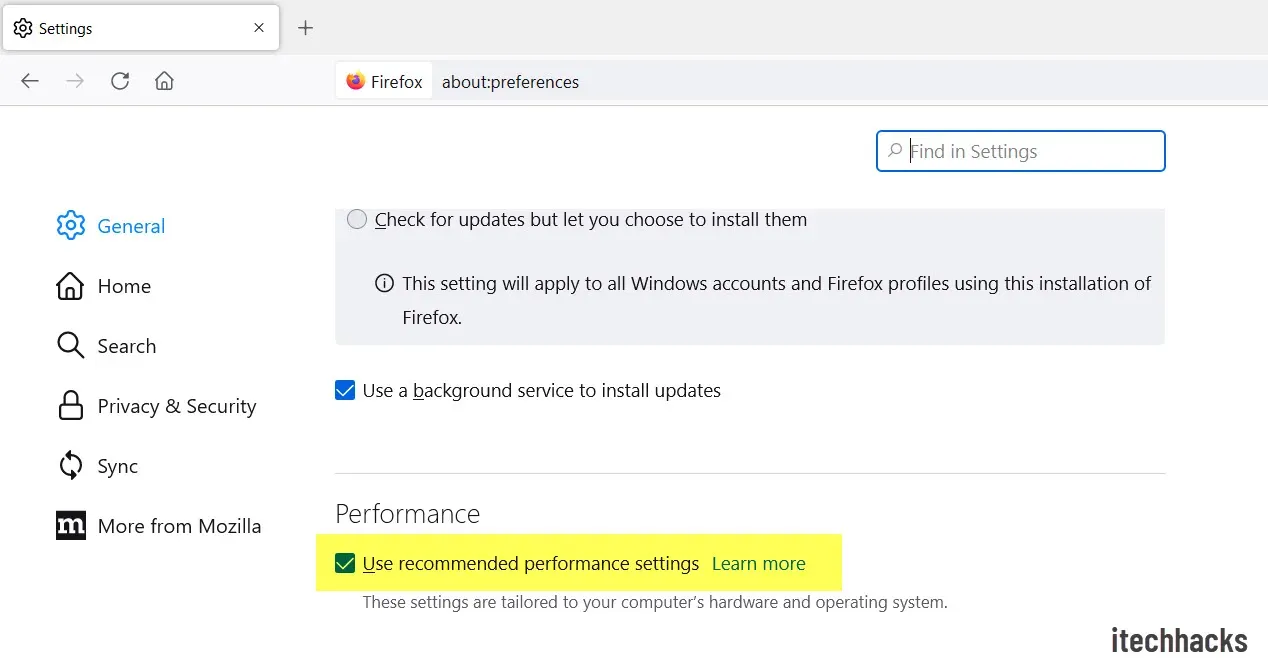
Für Microsoft Edge
Im Folgenden finden Sie die Schritte zum Deaktivieren der Hardwarebeschleunigung in Ihrem Browser.
- Klicken Sie auf die drei Ellipsen in der oberen rechten Ecke des Microsoft Edge-Fensters.
- Klicken Sie im sich öffnenden Menü auf Einstellungen.
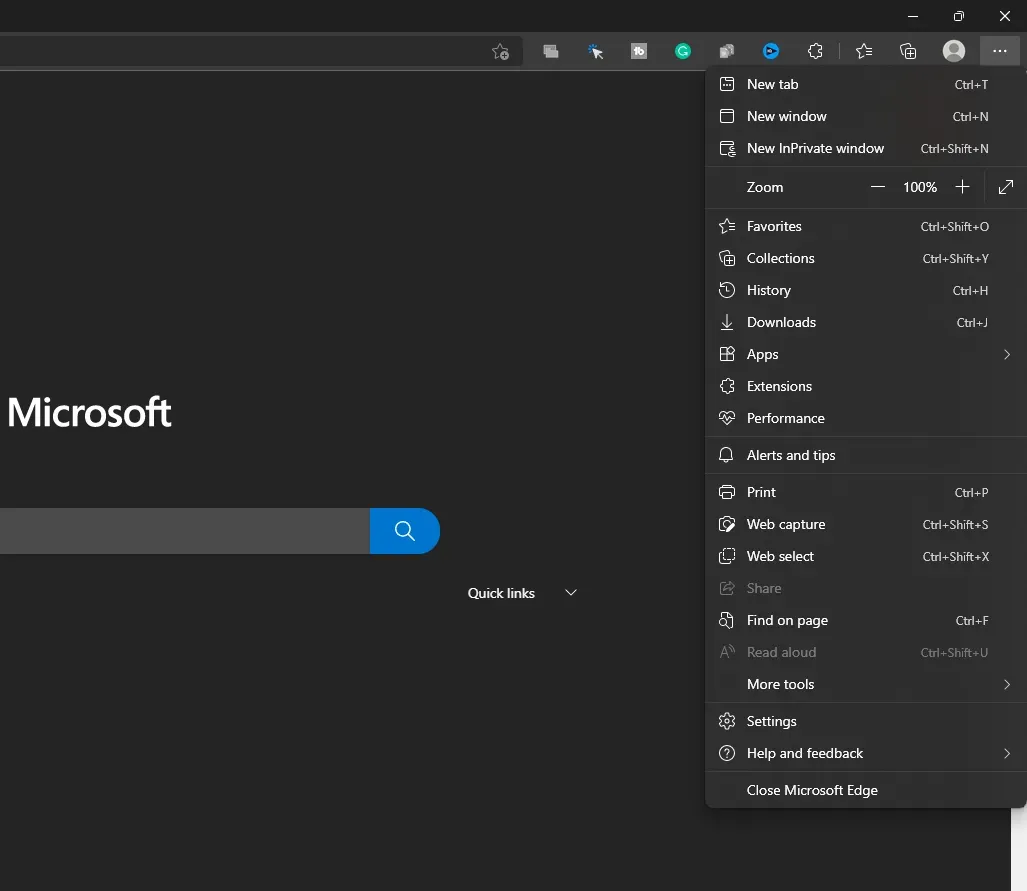
- Klicken Sie in der linken Seitenleiste der Einstellungen auf System und Leistung.
- Deaktivieren Sie hier den Schalter „Hardwarebeschleunigung verwenden“, falls verfügbar.
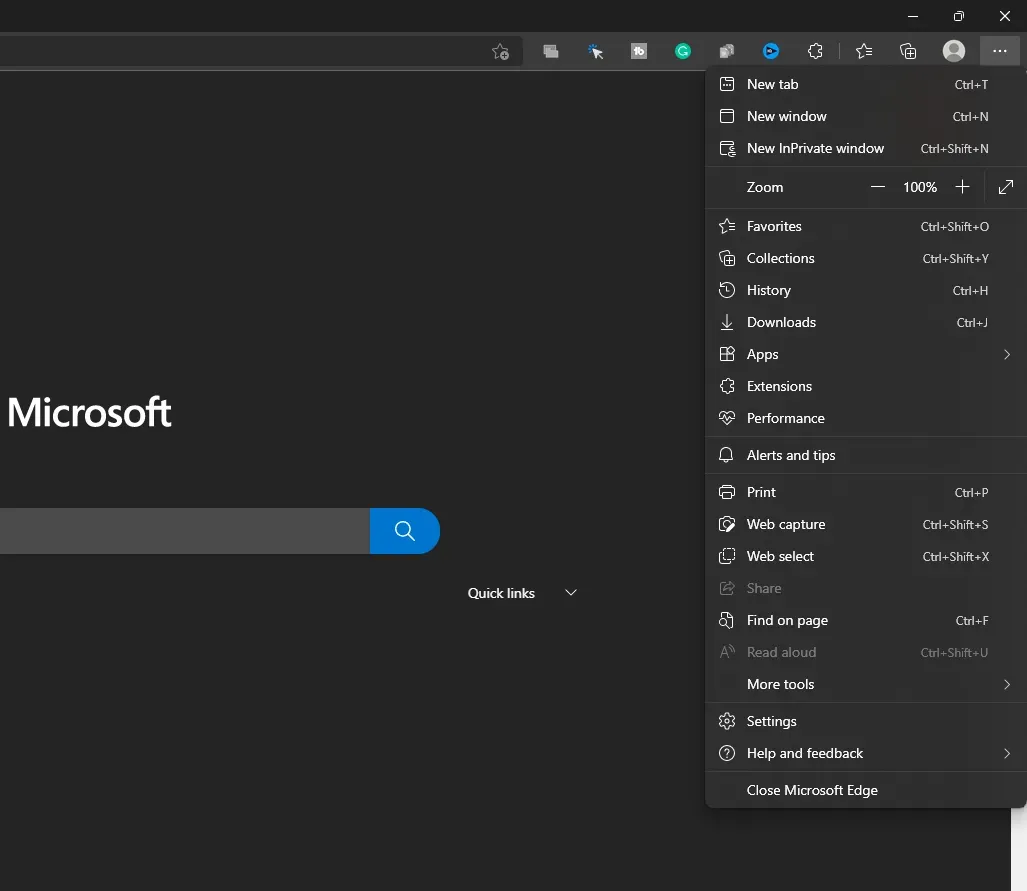
Melden Sie sich bei Hulu an
Als Nächstes müssen Sie einen Browser öffnen und sich bei Ihrem Hulu-Konto anmelden. Klicken Sie dazu auf diesen Link , um in Ihrem bevorzugten Browser auf Hulu zuzugreifen. Wenn Sie Hulu in einem neuen Browser öffnen, bei dem Sie sich noch nicht angemeldet haben, müssen Sie sich bei Ihrem Konto anmelden. Melden Sie sich bei Ihrem Hulu-Konto an und fahren Sie fort.
Nehmen Sie Discord-Änderungen für Hulu-Streaming vor
Nachdem Sie alle oben genannten Schritte ausgeführt haben, müssen Sie Discord für Hulu-Streaming einrichten. Nachfolgend finden Sie die Schritte zum Einrichten von Discord für Netflix-Streaming.
- Der allererste Schritt besteht darin, die Discord-App auf Ihrem PC zu öffnen. Stellen Sie sicher, dass Sie es einrichten, indem Sie die oben genannten Schritte ausführen.
- Jetzt sehen Sie unten neben Ihrem Benutzernamen ein Einstellungssymbol ( Zahnrad). Klicken Sie darauf, um die Einstellungen zu öffnen.
- Klicken Sie in der linken Seitenleiste auf die Registerkarte Aktivitätsstatus .
- Sie sehen eine Option mit der Meldung „ Sie können Ihr Spiel nicht sehen?“ Klicken Sie daneben auf die Schaltfläche „Hinzufügen“ .
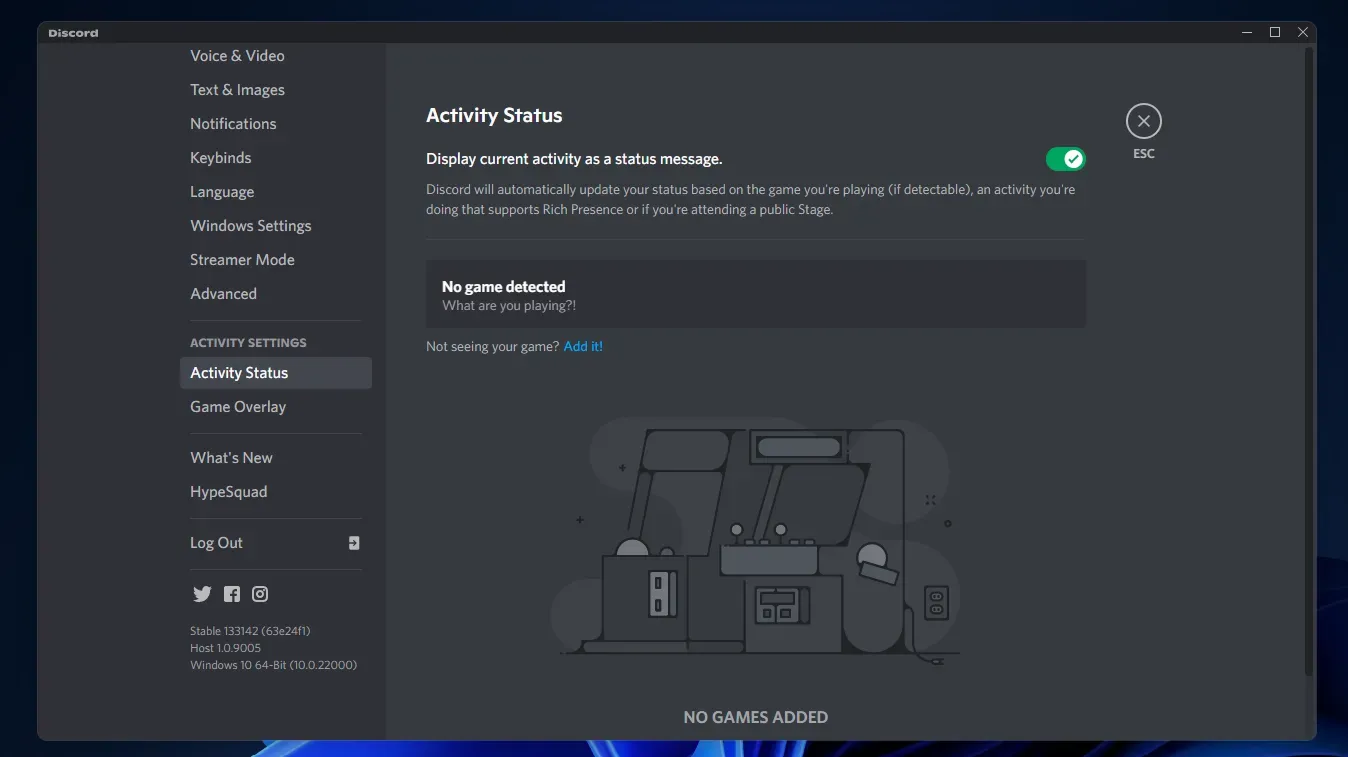
- Wählen Sie nun im Dropdown-Menü den Browser aus, in dem Sie Hulu gestartet haben , und klicken Sie auf die Schaltfläche „Spiel hinzufügen“ .
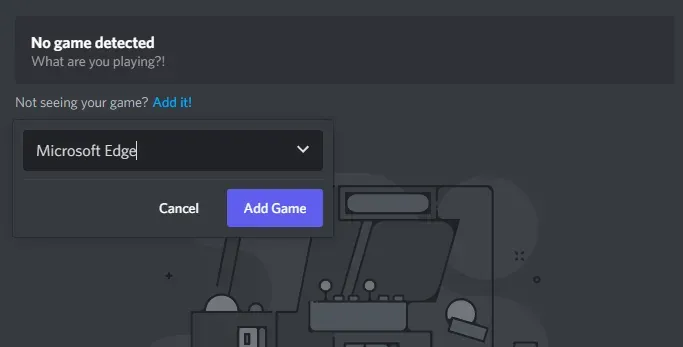
- Schließen Sie nun die Einstellungen und öffnen Sie den Server, auf dem Sie Hulu mit Ihren Freunden streamen möchten.
- Klicken Sie dann auf die Schaltfläche „Bildschirm teilen“ und wählen Sie einen Browser mit geöffnetem Hulu.
- Sie werden aufgefordert, einen Sprachkanal auszuwählen . Wählen Sie den bevorzugten Sprachkanal aus, mit dem Sie fortfahren möchten.
- Klicken Sie dann auf das Dropdown-Menü unter der Option „Stream-Qualität“ und wählen Sie eine Videoqualität aus.
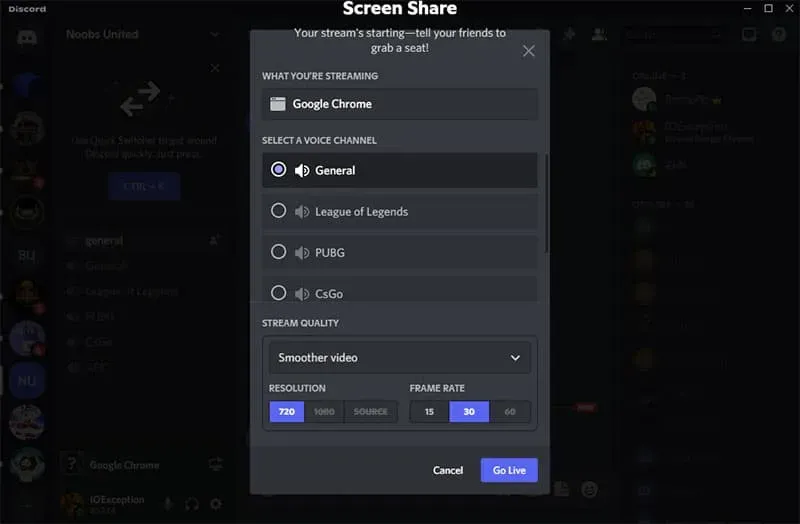
- Sie müssen sowohl die Auflösung als auch die Bildrate auswählen.
- Klicken Sie anschließend auf „Go Live“ und Sie werden mit dem Hulu-Stream live sein.
- Gehen Sie zu Ihrem Browser und spielen Sie die Hulu-Inhalte ab, die Sie mit Ihren Freunden streamen möchten.
Hinweis . Schließen Sie Discord nicht, während Sie sich im Browser befinden. Durch das Schließen von Discord wird der Thread beendet, also lass ihn im Hintergrund laufen.
- Um Ihre Übertragung zu beenden, kehren Sie zur Discord-App zurück , die im Hintergrund läuft.
- Klicken Sie auf die Schaltfläche „Anruf beenden“ , um die Übertragung zu beenden.
Abschluss
Dies war der vollständige Schritt-für-Schritt-Prozess zum Streamen von Hulu auf Discord. Sie müssen die oben genannten Schritte korrekt ausführen, um Hulu auf Discord zu streamen. Wenn Sie die oben genannten Schritte nicht korrekt ausführen, kann es beim Streamen von Hulu auf Discord zu Problemen wie einem schwarzen Bildschirm kommen. Wenn Sie Probleme mit den oben genannten Schritten haben, können Sie uns dies im Kommentarbereich mitteilen. Wir helfen Ihnen dann weiter.
FAQ
Kann ich Hulu auf Discord streamen?
Ja, Sie können Hulu problemlos auf Discord streamen. In diesem Artikel haben wir eine vollständige Schritt-für-Schritt-Anleitung besprochen, die Ihnen beim Streamen von Hulu auf Discord hilft. Wenn Sie nach einer Möglichkeit suchen, dies zu tun, können Sie auf diesen Artikel verweisen.
Wie behebe ich das Problem mit dem schwarzen Bildschirm beim Streamen von Hulu auf Discord?
Beim Streamen von Hulu auf DIScord kann es aufgrund der Hardwarebeschleunigung zu Problemen mit dem schwarzen Bildschirm kommen. Wenn dieses Problem auftritt, müssen Sie die Hardwarebeschleunigung in Ihrem Browser deaktivieren.
Kann ich Hulu von meinem Mobiltelefon aus auf Discord streamen?
Diese Option ist derzeit nur für PC-Benutzer (Mac oder Windows) verfügbar. Wenn Sie einen PC haben, können Sie Hulu streamen, indem Sie die oben genannten Schritte ausführen. Es gibt keine Möglichkeit, Hulu mit Ihrem Mobiltelefon auf Discord zu streamen. Wenn Sie dies also tun möchten, ist dies nicht möglich.



Schreibe einen Kommentar